Las mejores 20 soluciones para arreglar todos los problemas de WhatsApp
Mar 13, 2025 • Filed to: Administrar Aplicaciones Sociales • Proven solutions
WhatsApp es una de las apps de mensajería más utilizadas que existen. Aunque la mayoría de las veces proporciona servicios impecables, a veces también presenta algunos problemas. Recientemente, hemos recibido bastantes comentarios de nuestros usuarios sobre varios problemas que presentan en WhatsApp de vez en cuando. Para ayudarles, hemos enlistado algunos de los problemas de WhatsApp que se presentan más comúnmente y sus sencillas soluciones. Sigue leyendo y aprende como resolver varios problemas de WhatsApp en poco tiempo. Aquí te compartimos 20 soluciones para resolver todos los problemas de WhatsApp que presentan los usuarios y en un tiempo eficiente. Para tu conveniencia, los hemos clasificado en 5 segmentos diferentes.
- Parte 1. Soluciones para problemas de instalación de WhatsApp
- Parte 2. Resolver problemas de conectividad de WhatsApp
- Parte 3. Cómo arreglar problemas con contactos de WhatsApp
- Parte 4. Soluciones para problemas de conversaciones en WhatsApp
- Parte 5. ¿Problemas con el Respaldo? La mejor alternativa para respaldar y restaurar WhatsApp: Dr.Fone - Transferencia de WhatsApp
Parte 1. Soluciones para problemas de instalación de WhatsApp
1. El dispositivo no es compatible
Pueden haber varios motivos por los cuales no seas capaz de instalar WhatsApp en tu teléfono. Si tu teléfono opera una versión anterior de iOS o Android, existe la posibilidad de que WhatsApp no soporte tu dispositivo. Por ejemplo, ya no soporta dispositivos que operen en dispositivos Android 2.2 o anteriores.
Ve a los Ajustes de tu teléfono > Acerca de y revisa si opera en una versión del sistema operativo que sea compatible con WhatsApp o no.
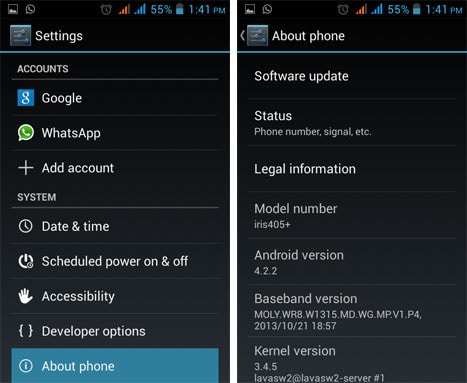
2. Falta de espacio de almacenamiento
A veces los usuarios no pueden instalar WhatsApp en su sistema porque no tienen el suficiente espacio disponible. Primeramente, asegúrate de tener una conexión a la red confiable mientras descargas WhatsApp desde la Play Store o App Store. Posteriormente, si no tienes suficiente espacio de almacenamiento en tu teléfono, puede que te enfrentes a este problema. Ve a los Ajustes de tu teléfono > Almacenamiento. Desde ahí puedes gestionar tu contenido y liberar espacio para WhatsApp.
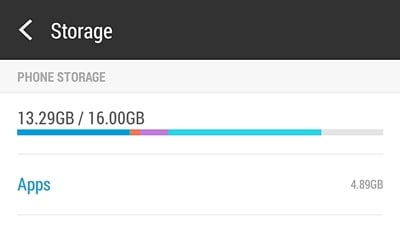
3. No se puede conectar a la App/Play Store
No poderse conectar a la Play Store o App Store es un problema común. Por esta razón, muchos usuarios no pueden instalar WhatsApp. Para resolver problemas relacionados a la instalación de WhatsApp, puedes optar por descargarlo desde su sitio oficial justo aquí. Aunque, para que funcione, necesitas permitir la instalación de aplicaciones desde fuentes desconocidas. Ve a los Ajustes de tu teléfono > Seguridad y habilita la opción de "Fuentes Desconocidas".
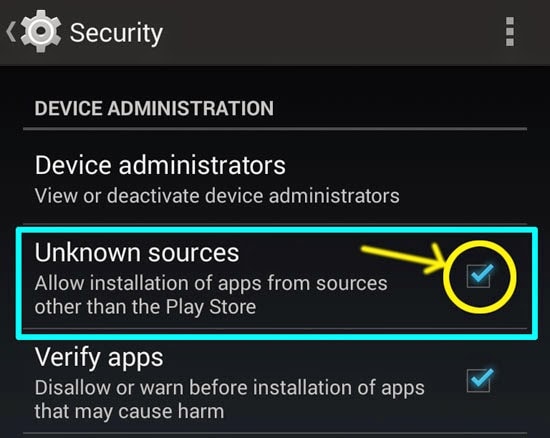
4. No puedo obtener el código de activación
Durante la configuración de WhatsApp en tu teléfono, tendrás que ingresar un código de seguridad único. La mayoría de los usuarios no cambian el código de país al ingresar su número de teléfono. Asegúrate de ingresar los dígitos correctos. También, si no recibes ningún texto, puedes tocar la opción "Llamarme". Recibirás automáticamente una llamada del servidor de WhatsApp, y obtendrás el número y podrás verificarlo sin contratiempos.
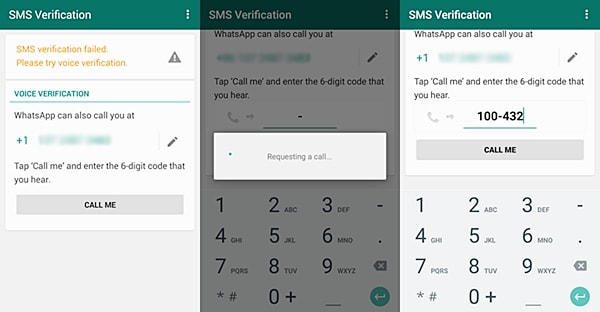
Parte 2. Resolver problemas de conectividad de WhatsApp
1. Aplicación no soportada
Después de resolver problemas relacionados a la instalación, vamos a aprender a resolver problemas relacionados a la conectividad de WhatsApp. La mayoría de las veces, los usuarios no se pueden conectar a WhatsApp porque están usando una versión antigua de la app. Para resolver esto, simplemente abre la App/Play Store en tu teléfono y busca WhatsApp. Ahora, toca el botón "Actualizar" y espera a que se implemente. Después de instalar la actualización, abre la app otra vez.
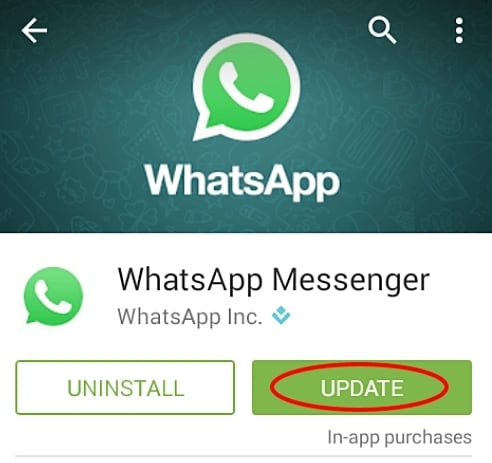
2. Problemas de datos de Memoria Cache
Una de las razones por las que WhatsApp no se conecte, podría ser lo abundante de sus datos de cache. Deberías tener el hábito de limpiar los datos de cache de tu app de vez en cuando. Para resolver este problema de WhatsApp, ve a los Ajustes de tu teléfono > Info de la App > WhatsApp y toca la opción "Limpiar Cache". Ahora, resetea WhatsApp e intenta conectarte de nuevo.
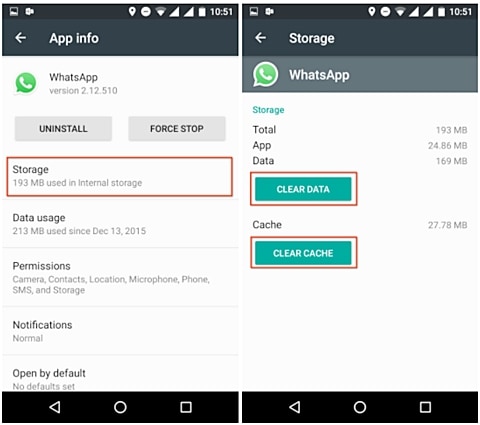
3. No hay una conexión a la red confiable
Si no te conectas a WhatsApp a través de una conexión de datos confiable, entonces tendrás problemas de conectividad en WhatsApp. Una de las maneras más fáciles de resolver este problema de WhatsApp es asegurándote de tener una conexión estable. Ve a los ajustes de red de tu teléfono y asegúrate que la modalidad de vuelo se encuentre apagada. Posteriormente, si tu conexión a Wi-Fi no es confiable, entonces enciende los datos móviles.
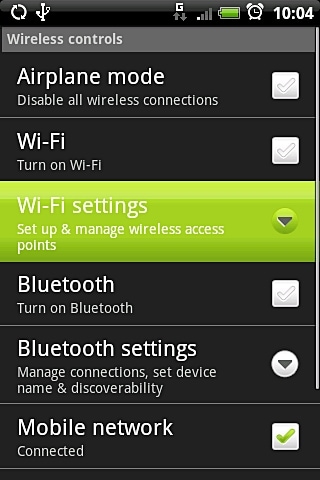
4. WhatsApp no está respondiendo
Aunque WhatsApp ha pasado por varias actualizaciones para resolver este problema, los usuarios aún experimentan esto de vez en cuando. Si tienes varias apps abiertas en tu teléfono, existe la posibilidad de que te aparezca un mensaje emergente como este. Solo toca el botón "OK" para pasarlo.
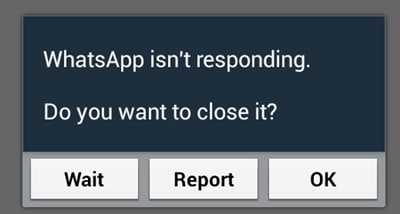
Ahora, abre el administrador de tareas de tu teléfono y cierra todas las apps manualmente. Intenta abrir WhatsApp nuevamente. Si el problema persiste, entonces, simplemente re instala la app.
Parte 3. Cómo arreglar problemas con contactos de WhatsApp
1. No puedo ver los contactos
Si aún después de instalar WhatsApp, no puedes ver los contactos, no te preocupes. Este problema se puede resolver fácilmente. A veces WhatsApp no despliega los contactos relevantes. Para resolver este tipo de problema de WhatsApp, ve a los ajustes de la app > Contactos > y habilita la opción "Mostrar todos los contactos".
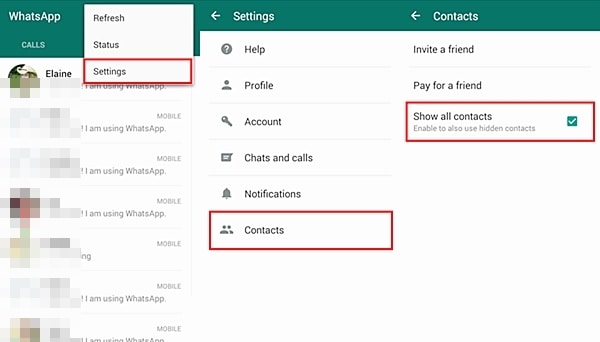
2. No puedo ver un contacto recientemente agregado
Si has agregado un contacto recientemente a tu lista y quieres enviarle un mensaje por WhatsApp inmediatamente, entonces necesitas "Volver a cargar" tu cuenta de WhatsApp. Puesto que WhatsApp toma un rato para volver a cargar automáticamente, tal vez tengas que hacer esto manualmente para arreglar problemas relacionados a lo mismo. Solo toca en la sección "Opciones" y selecciona "Volver a cargar". Espera un rato y vuelve a buscar el contacto.
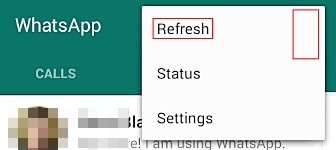
3. Contactos Duplicados
Si te aparecen contactos duplicados en tu lista de contactos de WhatsApp, no te preocupes. No eres el único. Aunque, para poder resolver este problema, puede que tengas que invertir algo de tiempo. Ve a los contactos de tu teléfono y elimina manualmente los contactos duplicados. Posteriormente, visita la opción Contactos y combínalos/únelos dos o más en uno solo. También puedes ayudarte de una aplicación de terceros para realizar los mismo.
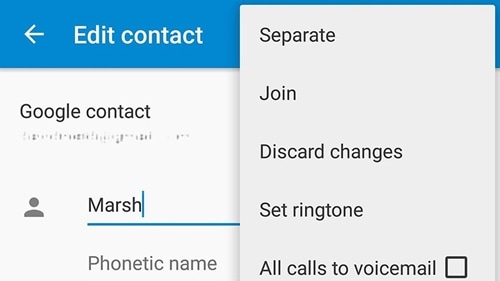
4. Cómo agregar contactos internacionales en WhatsApp
Para agregar contactos internacionales a WhatsApp tendrás que incluir el código regional de país correspondiente incluso si tu número actual utiliza el mismo código. La otra persona tendrá que hacer lo mismo con tu número.
5. Cómo bloquear contactos en WhatsApp
Para bloquear un número por cualquiera que sea la razón, necesitas navegar a la conversación con el contacto que deseas bloquear. Toca en los tres botones, toca en "Más" y luego toca en Bloquear.
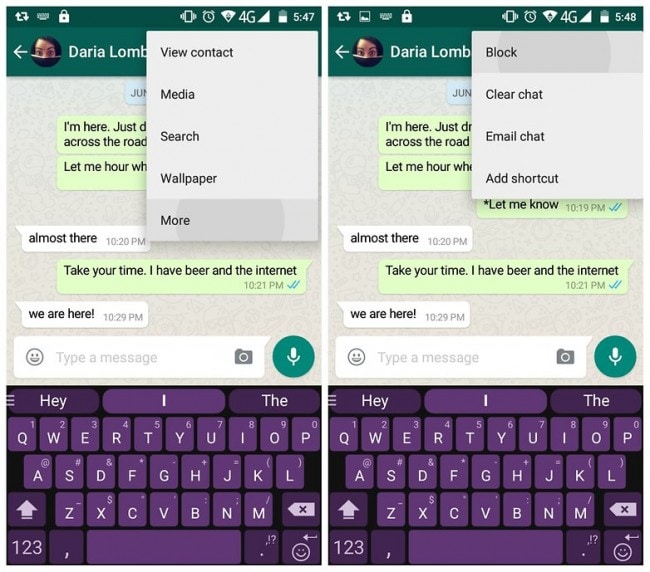
Parte 4. Soluciones para problemas de conversaciones en WhatsApp
1. No puedo buscar palabras en las conversaciones
WhatsApp permite a sus usuarios buscar palabras específicas en las conversaciones. Esto ayuda a encontrarlas en un chat de manera sencilla. Aunque, si no puedes buscar palabras en las conversaciones, se puede resolver este tipo de problema de WhatsApp de manera sencilla. También se observa que este tipo de problema aparece más en dispositivos iOS. Para resolver esto ve a Ajustes > General > Búsqueda específica y enciende la opción de "WhatsApp" bajo los resultados de la búsqueda.
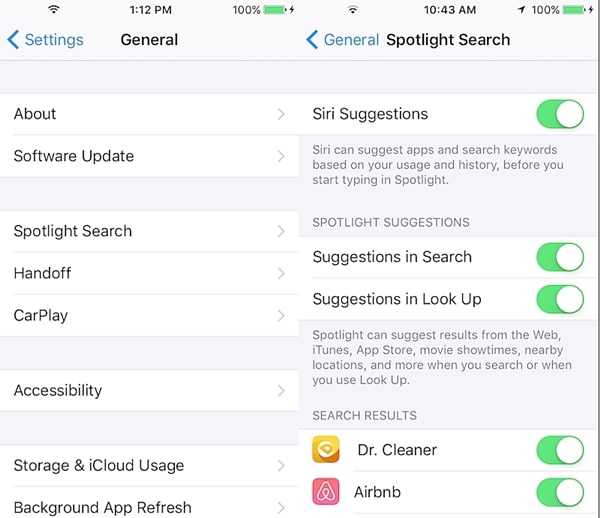
2. No puedo reproducir videos en WhatsApp
Podemos intercambiar videos fácilmente y otro tipo de archivos de media en WhatsApp. Aunque, WhatsApp depende de apps de terceros para reproducirlos. Por ejemplo, si no puedes abrir imágenes o videos en tu teléfono, existe la posibilidad de que tengas un problema con Google Photos. Si no puedes reproducir videos en WhatsApp, entonces, visita la Play Store y actualiza la app "Google Photos". Simplemente ve a los ajustes de la Play Store y asegúrate que la opción actualizar automáticamente de la app se encuentre habilitada.
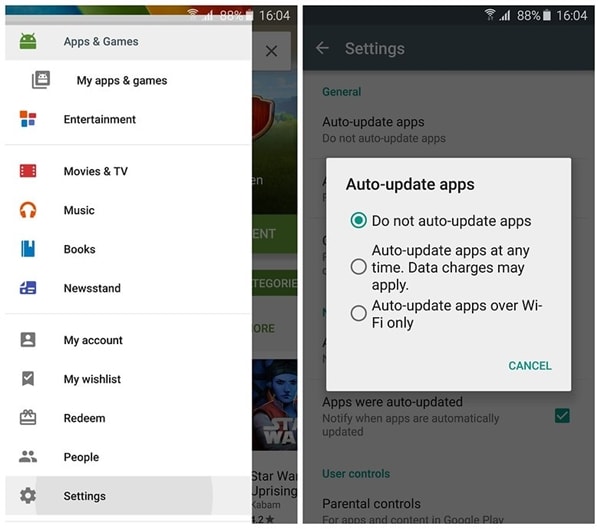
3. No puedo cargar Mapas en WhatsApp
WhatsApp también permite a sus usuarios compartir su ubicación con sus amigos. Aunque, si tienes una versión anterior de Google Maps en tu teléfono, tal vez no puedas abrir la ubicación. Una de las maneras más fáciles de resolver este problema de WhatsApp es simplemente actualizando la app "Maps" desde la Play Store.
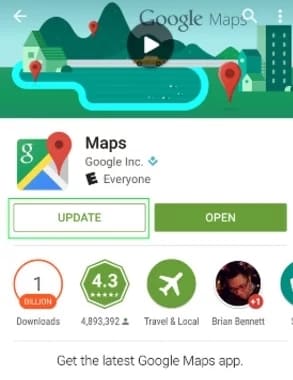
4. No puedo deshabilitar los recipientes notificados
WhatsApp también permite a sus usuarios saber si su mensaje se ha leído o no al mostrar una marca de doble paloma bajo el mensaje. Mientras esto puede ser conveniente para algunos, pero, para otros puede ser frustrante. Afortunadamente, puedes apagar esta opción fácilmente. Aunque, si apagas esta función, no podrás saber si las otras personas han leído tus mensajes o no. Para arreglar este problema de WhatsApp, ve a los ajustes de la app > Cunetas > Privacidad y apaga la función Recipientes Notificados.
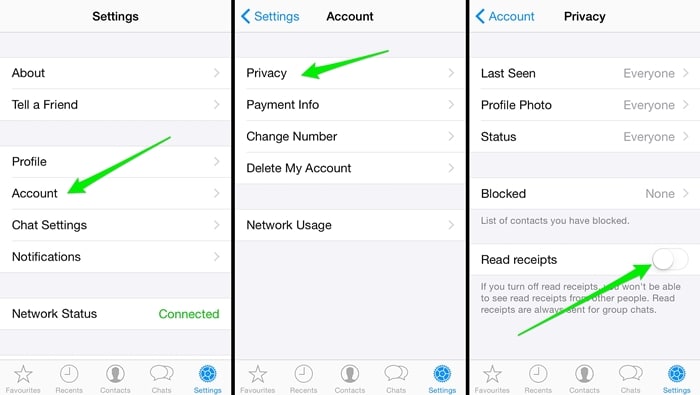
5. No puedo deshabilitar la opción "Visto por última vez"
Al igual que los recipientes notificados, muchos usuarios no quieren que otras personas sepan cuando fue la última vez que se conectaron o que revisaron su WhatsApp. También de manera sencilla puedes mantener la función de "visto por última vez" privada. Solo visita los Ajustes de la app > Cuenta > Privacidad y toca Visto por última vez. De ahí simplemente establece su privacidad.
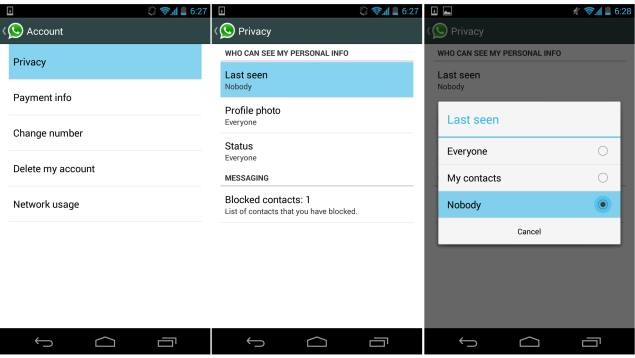
6. No puedo descargar contenido de media en WhatsApp
Si tu amigo te ha enviado un archivo multimedia en WhatsApp y no puedes descargarlo, entonces significa que hay un problema de conectividad o de uso de datos. Asegúrate que hayas habilitado la opción de descarga de media automática en los datos móviles también. La mayoría de las veces, solo se encuentra habilitada para las redes Wi-Fi. Ve a Ajustes > Uso de datos y realiza la configuración pertinente.
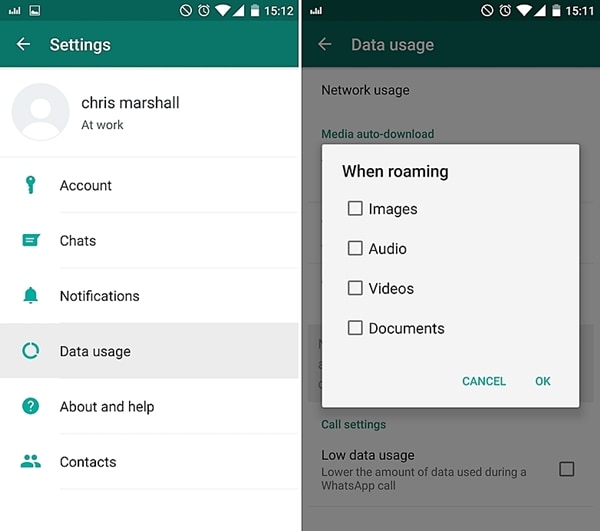
7. Cómo prevenir que las personas sepan que has leído sus mensajes
Puedes deshabilitar los recipientes notificados en las nuevas versiones de WhatsApp. Para hacer esto ve a Ajustes > Cuenta > Privacidad > Recipientes Notificados. Por favor, considera que funciona en ambas vías; tu tampoco podrás saber quién ha leído tus mensajes.
8. No puedo realizar llamadas de voz/video
Con WhatsApp, también puedes realizar llamadas de voz y video sin tanto problema. Simplemente abre la conversación y toca el ícono de teléfono que se encuentra en la parte superior. Desde aquí, puedes seleccionar la opción de realizar una llamada de voz o de video.
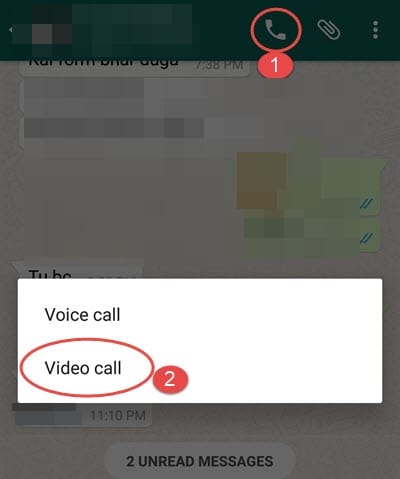
Si presenta problemas, existe la posibilidad de que tu contacto no tenga una conexión a Internet estable. Si existe un problema con WhatsApp, puedes optar por resetearlo o actualizarlo.
9. ¿Cómo elimino mi cuenta de WhatsApp?
Por favor considera que eliminar tu cuenta de WhatsApp y eliminar WhatsApp son dos cosas diferentes. Para eliminar la app simplemente desinstálala yendo a Ajustes > Apps > WhatsApp > Desinstalar. Para eliminar tu cuenta por completo ve a WhatsApp > Menú > Ajustes > Cuenta > Eliminar mi Cuenta.
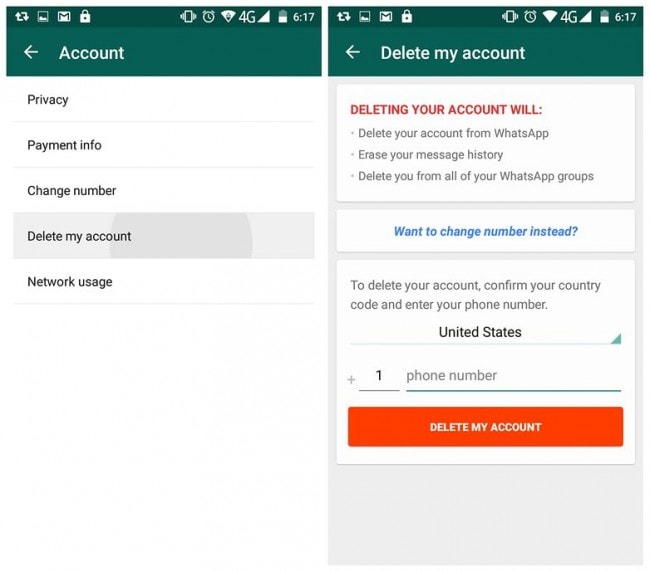
Parte 5. ¿Problemas con el Respaldo? La mejor alternativa para respaldar y restaurar WhatsApp: Dr.Fone - Transferencia de WhatsApp
Si estas cambiando de un dispositivo a otro, entonces puedes respaldar tus datos de WhatsApp en Google Drive o iCloud. Si no puedes hacer eso, entonces puede que tengas una conexión a Internet no confiable o no tengas suficiente espacio de almacenamiento en la nube. Para archivos de respaldo en iCloud y Google Drive, existen dos Sistemas Operativos. Si te cambias de Android a iPhone, tu nuevo iPhone solo puede restaurar WhatsApp desde un respaldo en iCloud en lugar de Google Drive. Sucede también cuando te quieres cambiar de Android a iPhone. ¿Entonces, Cómo arreglarlo?
La mejor y más eficiente manera es utilizar la herramienta de terceros Dr.Fone - Transferencia de WhatsApp. Proporciona una solución de un clic para respaldar y restaurar un respaldo de WhatsApp desde un Android al iPhone, o de iPhone a Android. Solo abre Dr.Fone, conecta tu dispositivo al sistema y respalda y restaura datos de WhatsApp en poco tiempo.

Dr.Fone - Transferencia de WhatsApp
Los pasos más fáciles para Respaldar y Restaurar WhatsApp para Android y iPhone
- Un clic para respaldar WhatsApp desde Android/iOS a la PC.
- Respalda otras apps de redes sociales en dispositivos iOS, tales como, LINE, Kik, Viber, Wechat.
- Te permite ver previamente y restaurar cualquier elemento desde el respaldo de WhatsApp a un dispositivo.
- Exporta los mensajes que quieras de WhatsApp a tu computadora.
Sigue estos simples pasos para transferir tus datos de WhatsApp de manera sencilla entre dispositivos iPhone y Android.
Paso 1 Abre Dr.Fone en tu computadora y selecciona .

Paso 2 Conecta ambos dispositivos el iOS y Android a tu PC utilizando los cables USB y espera a que la herramienta de transferencia de WhatsApp los reconozca. Por favor, toma en cuenta que puedes cambiar los dispositivos entre dispositivo de origen y de destino si das clic en "Intercambiar".

Paso 3 Luego da clic en para transferir todos tus datos de WhatsApp al teléfono de destino.

Esperamos que las soluciones mencionadas te hayan sido de ayuda para cualquier problema que enfrentes mientras utilizas WhatsApp.
Esperamos que después de haber leído esta publicación informativa, seas capaz de solucionar problemas de WhatsApp de diferente naturaleza. Intenta estas sugerencias de expertos para resolver tus problemas de WhatsApp de manera sencilla. Si el problema persiste, dinos en los comentarios abajo.
Consejos de WhatsApp
- 1 Sobre WhatsApp
- Alternativas a WhatsApp
- Ajustes de WhatsApp
- Mejores Ideas de Mensajes
- Estado de WhatsApp
- Widget de WhatsApp
- Carpeta de WhatsApp
- WhatsApp Last Seen
- WhatsApp Business Web
- WhatsApp Business Cuenta
- Precio de WhatsApp Business
- 2 Respaldo de WhatsApp
- Respalda Mensajes de WhatsApp
- Respalda WhatsApp Automáticamente
- Respalda Extractor de WhatsApp
- Respalda WhatsApp en Línea
- Respalda Fotos/Videos de WhatsApp
- 3 Recuperación de WhatsApp
- Recuperar Mensajes de WhatsApp
- Restaurar WhatsApp Android/iPhone
- Restaurar los Mensajes Borrados
- Recuperar Imágenes de WhatsApp
- Apps Gratuitos para Recuperar WA
- Recuperar Conversaciones WhatsApp
- 4 Transferencia de Whatsapp
- Transferir WhatsApp entre Android
- Transferir Mensajes entre iPhone
- Pasar Mensajes de Android a iPhone
- Pasar Mensajes de iPhone a Android
- Mover Mensajes/Fotos desde WA a PC
- Pasar Mensajes de iPhone a PC
- Mover WhatsApp a una Tarjeta SD
- GBWhatsApp y WhatsApp Messenger
- 5 Consejo y Trucos de WhatsApp
- Hackear en WhatsApp
- WhatsApp Fondos de Pantalla
- WhatsApp Tono de Notificación
- Gestionar Contactos en WhatsApp
- Instalar WhatsApp en el iPad
- WhatsApp sin Tarjeta SIM
- Ubicación en tiempo real WhatsApp
- Problemas de WhatsApp en iPhone y Solución



















Paula Hernández
staff Editor
Comment(s)